Éditeur Wix : Récupérer l'URL d'une image ou d'un fichier
2 min
Dans cet article
- Récupérer l'URL d'un fichier dans votre gestionnaire de médias
- Récupérer l'URL d'une image sur votre site
- Récupérer l'URL d'une image de galerie sur votre site
Vous pouvez récupérer l'URL d'une image ou d'un fichier sur votre site Wix directement à partir de votre gestionnaire de médias ou à partir de votre site en ligne en utilisant les navigateurs Chrome, Firefox ou Safari.
Cette fonctionnalité est particulièrement utile lorsque vous devez référencer une image spécifique de manière rapide et précise. Par exemple, si vous gérez une boutique e-commerce sur Wix, vous pouvez partager le lien direct d'une image d'article avec un fournisseur ou un client.
Récupérer l'URL d'un fichier dans votre gestionnaire de médias
Accédez à l'URL de n'importe quel fichier que vous avez téléchargé dans votre gestionnaire de médias.
Pour récupérer l'URL depuis le gestionnaire de médias :
- Dans votre gestionnaire de médias, cliquez sur Fichiers du site .
- Cliquez sur le fichier concerné.
- Cliquez sur Copier l'URL dans le panneau d'information.
- Collez l'URL dans un nouveau navigateur.
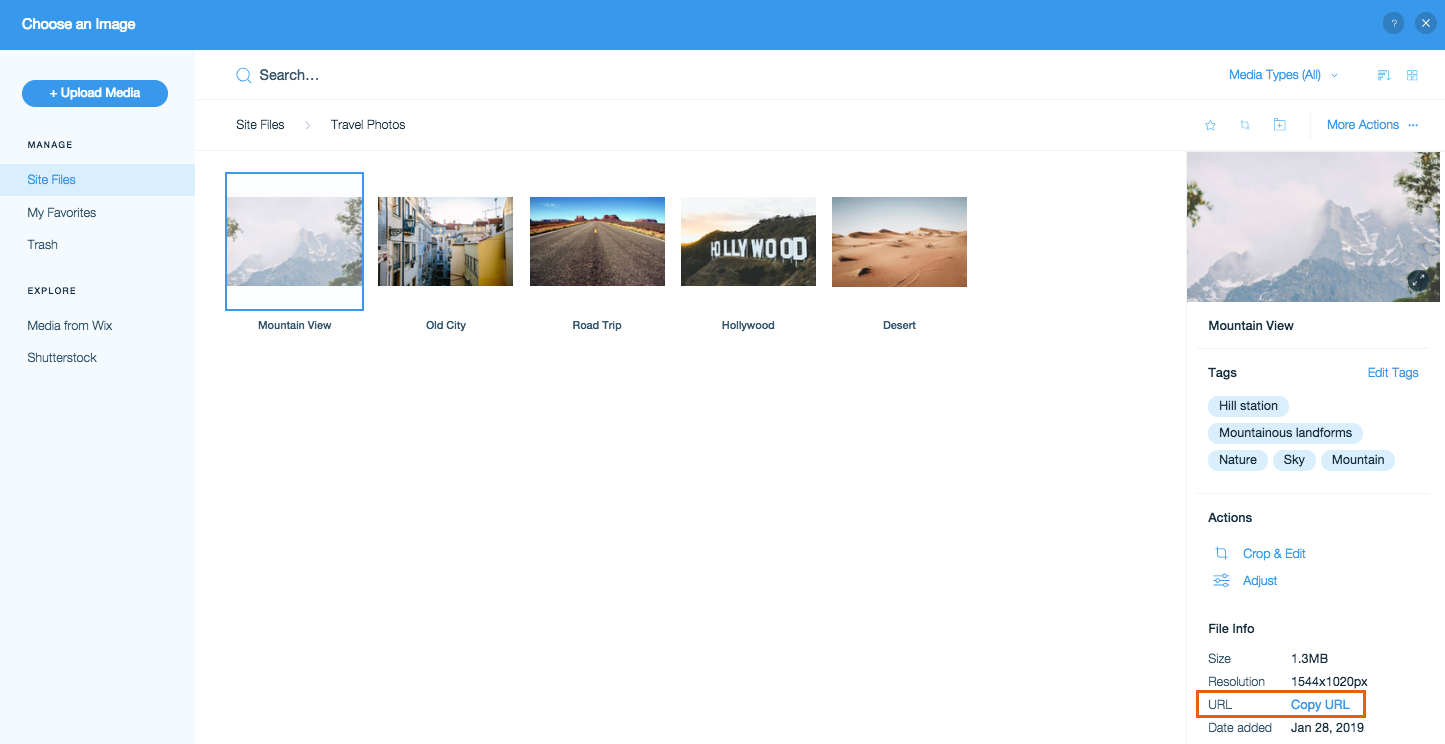
Récupérer l'URL d'une image sur votre site
Accédez à l'URL de n'importe quelle image de votre site en ligne.
Pour récupérer l'URL de votre site :
- Ouvrez votre site en ligne.
- Cliquez avec le bouton droit sur l'image correspondante.
- Copiez l'URL de l'image :
- Chrome : Cliquez sur Copier l'adresse de l'image .
- FireFox : Cliquez sur Copier l'emplacement de l'image .
- Safari : Cliquez sur Enregistrer l'image .
- Collez l'URL dans un nouveau navigateur.
Récupérer l'URL d'une image de galerie sur votre site
Accédez à l'URL de n'importe quelle image dans une galerie sur votre site en ligne. Pour récupérer l'URL d'une image de galerie, les images de la galerie doivent être paramétrées pour s'ouvrir dans une fenêtre pop-up lorsqu'on clique dessus.
Pour récupérer l'URL d'une galerie :
- Ouvrez votre site en ligne.
- Cliquez sur l'image correspondante dans la galerie.
- Faites un clic droit sur l'image dans la fenêtre pop-up.
- Copiez l'URL de l'image :
- Chrome : Cliquez sur Copier l'adresse de l'image .
- FireFox : Cliquez sur Copier l'emplacement de l'image .
- Safari : Cliquez sur Enregistrer l'image .
- Collez l'URL dans un nouveau navigateur.
Important :
Ces instructions ne fonctionnent que pour les galeries autres que la Pro Gallery. La Pro Gallery dispose d'une protection d'image intégrée. Par conséquent, un clic droit sur le site en ligne n'affiche aucune option pour l'image.
Suggestion :
Images d'articles Wix Boutique : Avant de récupérer l'URL d'une image d'article, désactivez temporairement le zoom de l'image. Enregistrez votre site après l'avoir désactivé.

